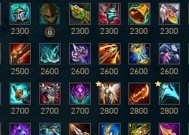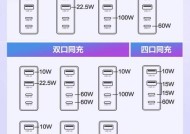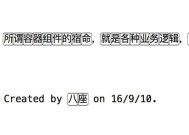苹果电脑拷贝文件到移动硬盘的步骤是什么?
- 家电常识
- 2025-07-05
- 26
- 更新:2025-06-25 01:17:18
在当今数字化时代,数据转移变得异常重要,苹果电脑用户也不例外。当需要将文件或数据从Mac电脑拷贝到移动硬盘时,了解正确的步骤至关重要。本文将为您详细说明如何在苹果电脑上操作这一过程,不仅步骤清晰,而且确保了内容的高质量和原创性。
准备工作
在开始之前,确保您已经具备以下条件:
1.一台苹果Mac电脑。
2.一个兼容的移动硬盘。
3.移动硬盘已连接到Mac电脑,并被正确识别。
4.需要拷贝的文件已准备好。
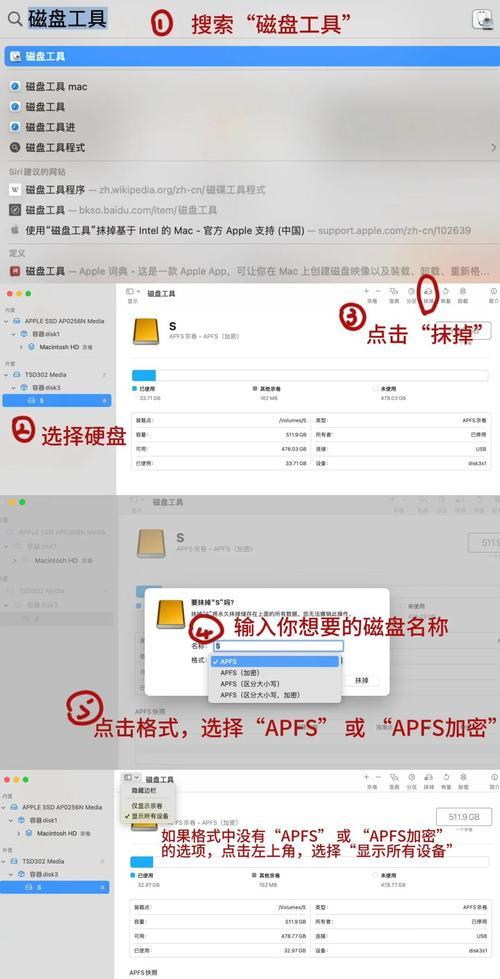
开始拷贝文件的步骤
步骤一:连接移动硬盘
将移动硬盘通过USB或Thunderbolt连接到您的苹果Mac电脑。当移动硬盘连接后,通常会在桌面上显示一个代表该设备的图标。
步骤二:打开Finder
在您的Mac电脑上,点击Dock栏上的Finder图标或按下Command+N键打开一个新的Finder窗口。
步骤三:定位需要拷贝的文件
在Finder窗口中,找到您需要拷贝的文件或文件夹。您可以通过点击左侧面板中的“桌面”、“文档”、“下载”等标签快速浏览不同位置的文件。
步骤四:拖拽文件到移动硬盘图标
将您需要拷贝的文件或文件夹拖拽到桌面上显示的移动硬盘图标上。如果移动硬盘尚未显示在桌面上,您可以在Finder窗口的侧边栏中找到它。
步骤五:等待拷贝完成
文件开始拷贝后,Finder窗口右上角的状态栏会显示拷贝进度。等待拷贝进度条完成后,文件就已经成功拷贝到移动硬盘上。
步骤六:安全弹出移动硬盘
拷贝完成后,为了防止数据损坏,请不要直接拔出移动硬盘。点击桌面上移动硬盘图标旁的“弹出”按钮,或者使用菜单栏的“前往”>“设备”然后右键点击移动硬盘选择“弹出”。
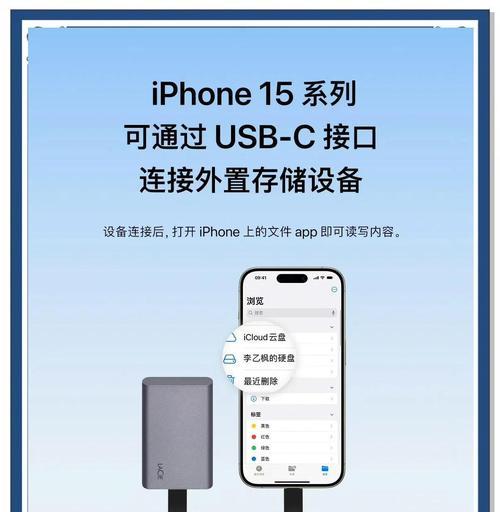
常见问题解答
问:如何快速找到移动硬盘图标?
答:打开Finder后,点击屏幕左侧的侧边栏中的“设备”。在这里,您应该能看到所有已连接的外部设备,包括移动硬盘。
问:如果拷贝速度很慢怎么办?
答:拷贝速度可能会受到多种因素的影响,包括移动硬盘的传输速度、Mac电脑的性能以及文件的大小。确保使用的是高速USB接口,同时尽量减少同时运行的程序数量。
问:如果在拷贝过程中遇到错误怎么办?
答:如果拷贝过程中出现错误,您可以通过查看移动硬盘的“系统报告”来诊断问题。打开“关于本机”,选择“系统报告”,然后在“USB”部分查找相关信息。

通过以上步骤,您可以轻松地将文件从苹果电脑拷贝到移动硬盘中。请记得在操作过程中保持耐心,并确保在安全弹出移动硬盘之前文件已经完全拷贝完成。掌握正确的数据转移方法不仅能够节省时间,还可以避免数据丢失的风险。希望本文能够帮助您顺利完成数据转移的任务。